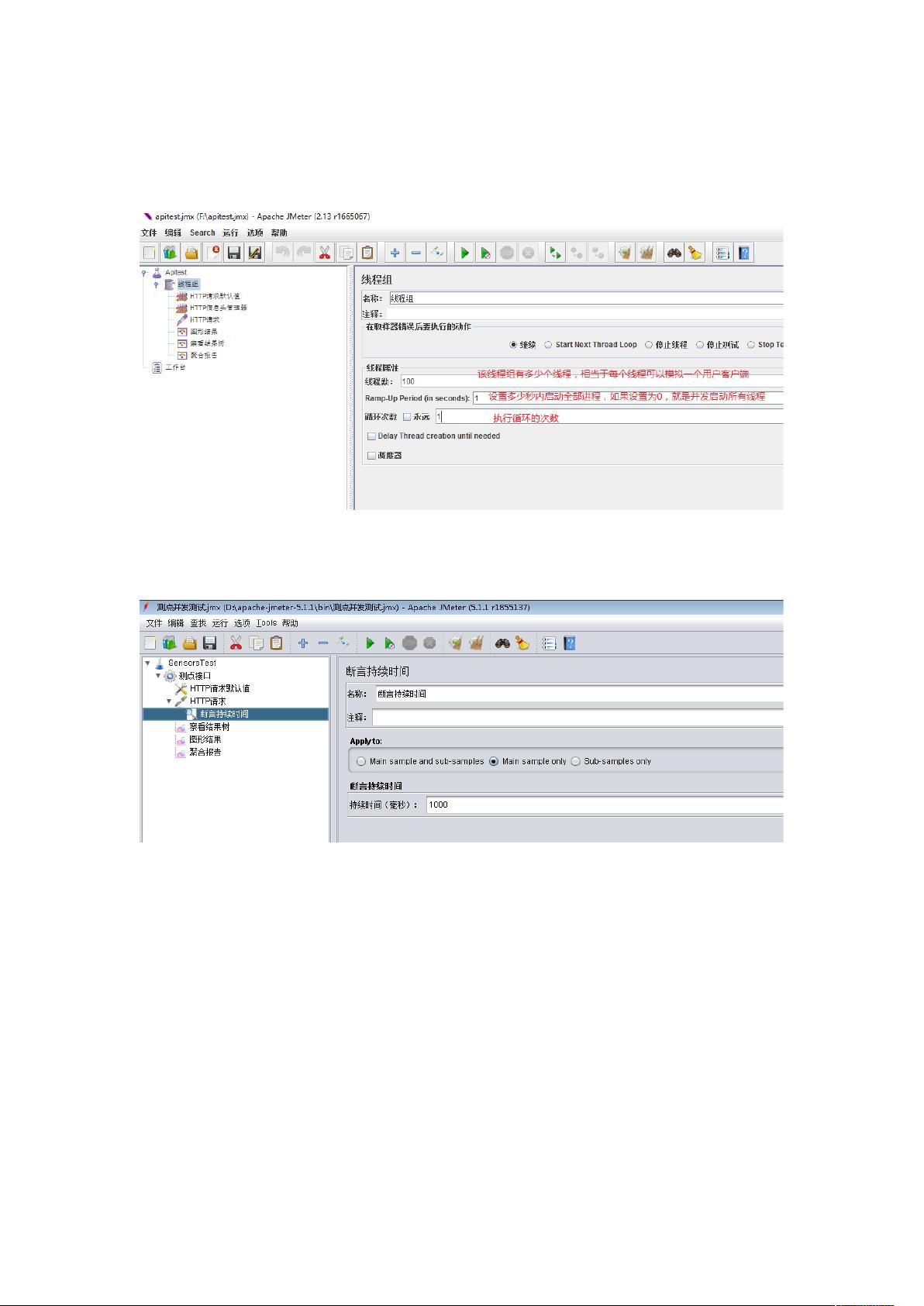"Jmeter接口测试工具的详细部署与使用总结"
需积分: 13 73 浏览量
更新于2024-01-17
收藏 1.3MB DOCX 举报
本文将总结和描述JMeter接口测试部署和使用的过程。在本文中,我们将首先讨论JDK的安装和部署,然后讨论JMeter的安装和部署,并介绍如何添加插件。接下来,我们将介绍如何创建测试计划,并添加线程组和HTTP请求。最后,我们将讨论如何运行测试并收集结果。
在开始之前,我们需要安装和部署JDK。首先,我们需要下载适合的JDK版本,并进行安装。安装完成后,我们需要配置环境变量,确保JMeter能够找到JDK。
接下来,我们需要下载并解压JMeter安装包。解压完成后,我们也需要配置环境变量,确保系统能够找到JMeter。这样,我们就完成了JMeter的部署。
现在,我们可以继续添加插件。首先,我们需要安装Plugins Manager插件。这个插件可以帮助我们快速安装其他插件。安装完成后,我们可以使用Plugins Manager来安装PerfMon插件。PerfMon插件可以帮助我们监控性能指标,例如CPU和内存使用率。
接下来,我们可以开始创建测试计划。在JMeter界面中,右击测试计划,并选择添加线程组。线程组有三个重要的参数:线程数、Ramp-Up和循环次数。线程数指定了虚拟用户的数量,每个虚拟用户占用一个进程或线程。Ramp-Up指定了线程启动的时长,循环次数指定了每个线程发送请求的个数。在本次接口测试中,默认设置都为1即可。
接下来,我们需要添加HTTP请求。在线程组上右击,选择添加-》Sampler-》HTTP请求。在HTTP请求中,我们需要填写请求的URL、请求方法和请求参数。还可以添加断言,以验证响应的正确性。
完成了测试计划的创建后,我们可以运行测试了。点击工具栏上的运行按钮,JMeter将开始发送请求并收集响应。在测试运行期间,我们可以使用PerfMon插件查看性能指标。在测试运行结束后,我们可以查看并分析测试结果,以评估接口的性能和可靠性。
总结起来,本文详细介绍了JMeter接口测试部署和使用的过程。从JDK的安装和配置开始,到JMeter的安装和插件的添加,再到测试计划的创建和运行,最后到测试结果的收集和分析。通过本文的指导,读者可以了解并掌握JMeter接口测试的基本方法和技巧,以便在实际项目中进行接口测试工作。
2021-01-20 上传
2019-08-09 上传
2019-11-15 上传
2021-02-05 上传
2019-10-11 上传
2019-10-19 上传
2023-06-07 上传